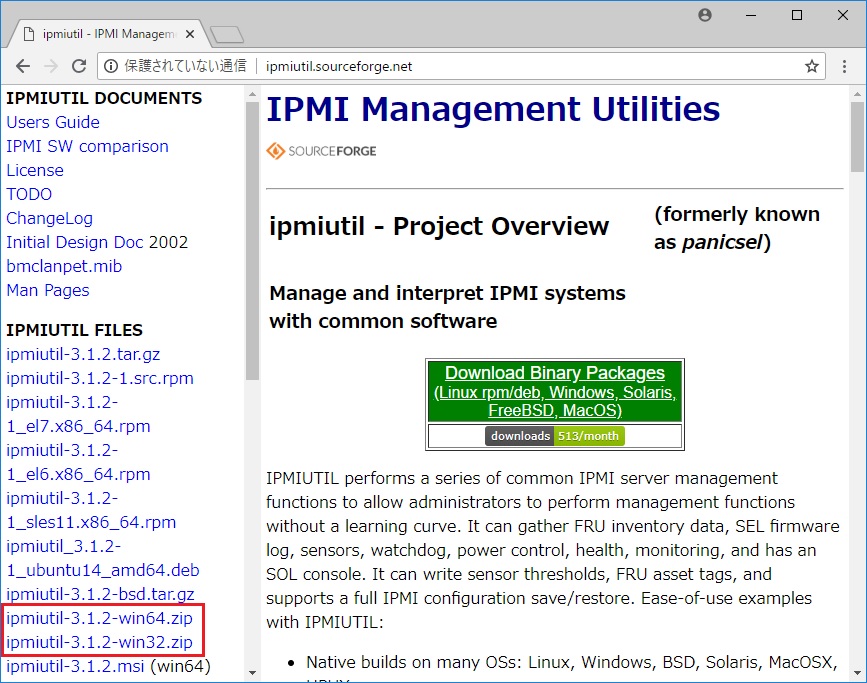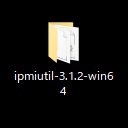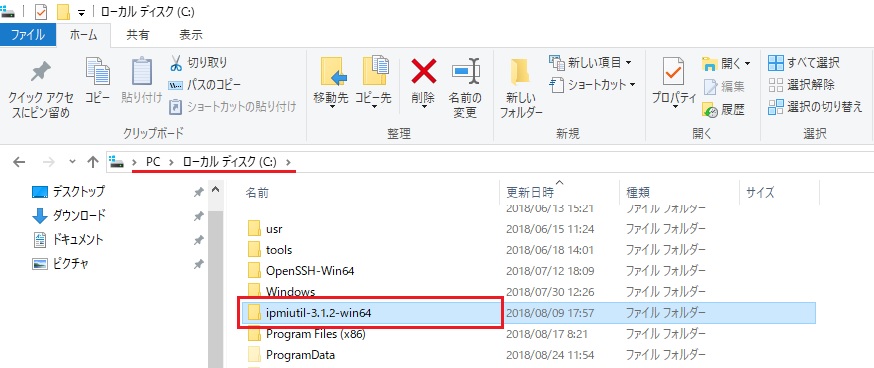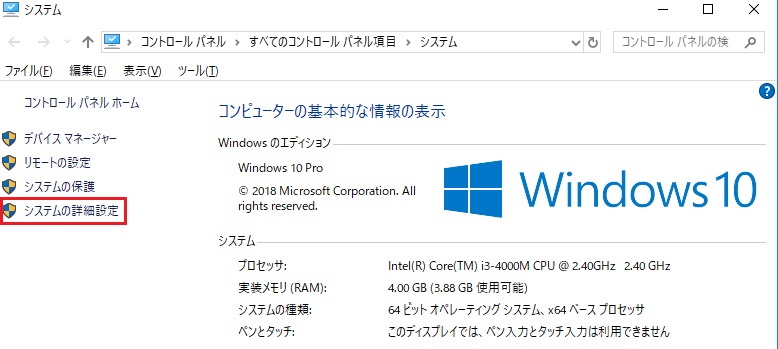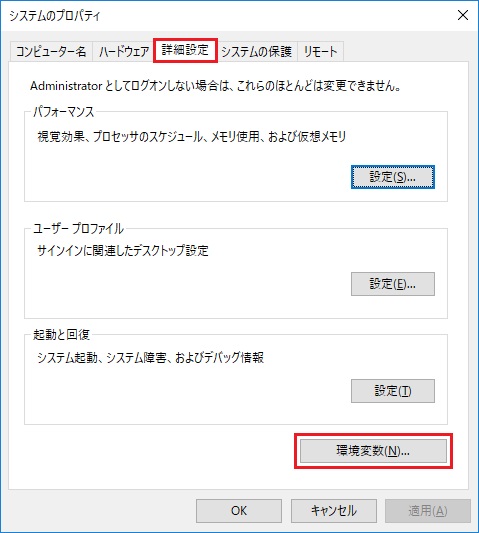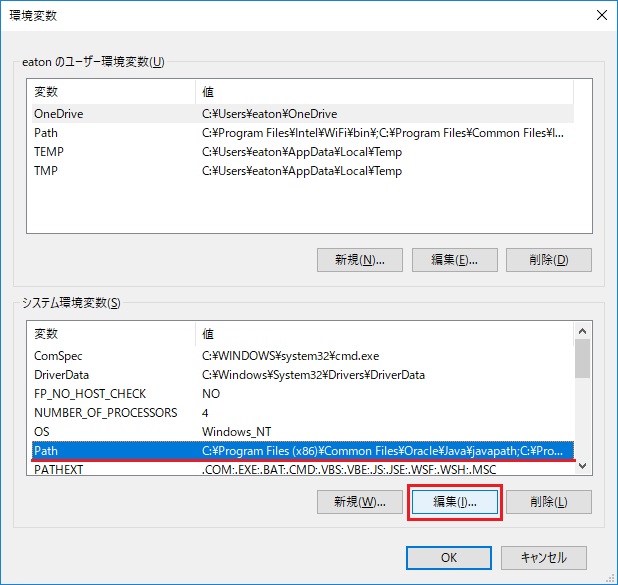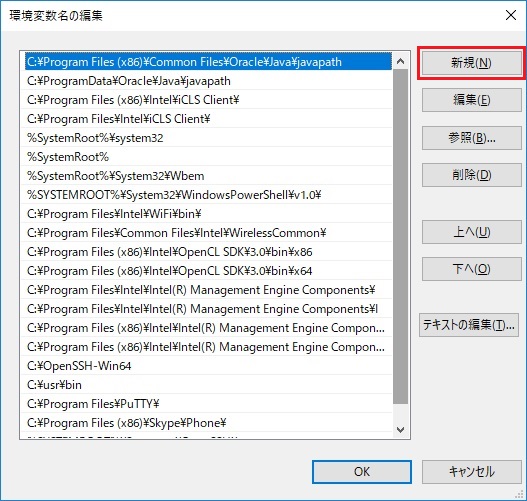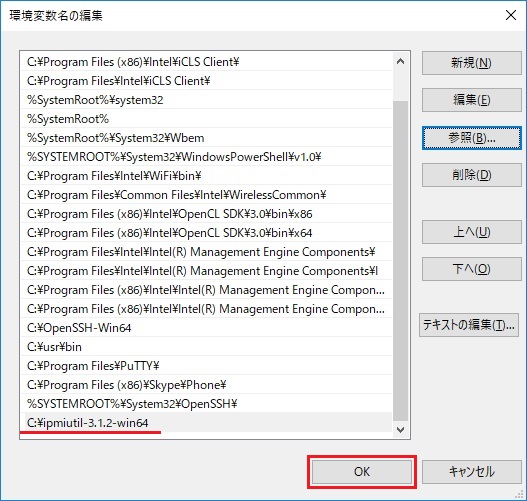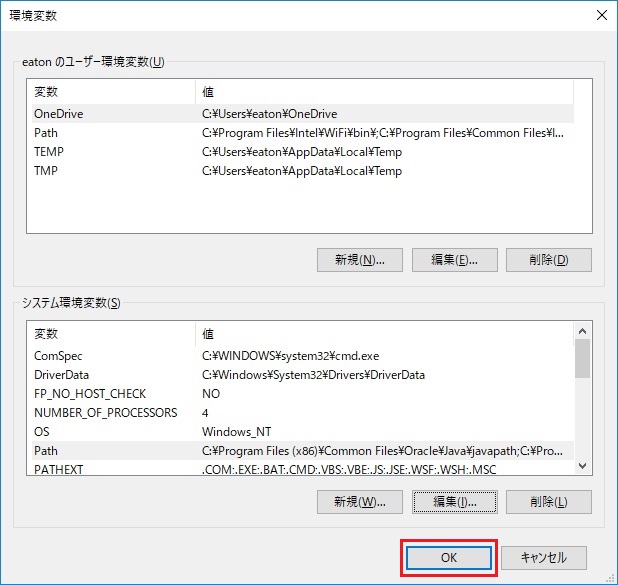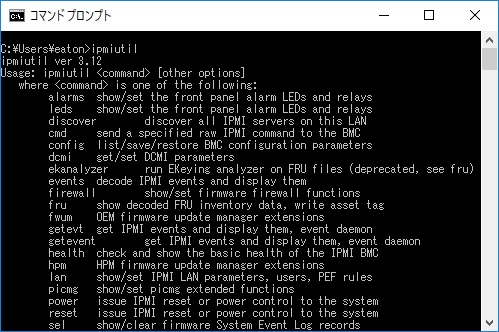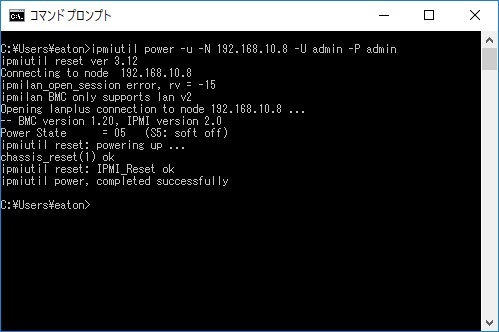IPMIコマンドを使用してWindowsマシンからサーバーを起動したい!
ということで調べてみると、ipmiutilという無料のソフトウェアがあり、それを使えばIPMIコマンドでサーバーをリモート操作できるということなので、社内の検証環境で試してみました。
ipmiutilのダウンロードからインストール・設定までを分かりやすく解説します。
検証環境
Desktop PC
- Windows 10 64bit
- ipmiutil 64bit
IPMI Management Utilities ダウンロード
http://ipmiutil.sourceforge.net/ からipmiutilをダウンロードします。
OSのビット数(32bit または 64bit)に合わせたソフトウェアを選択します。
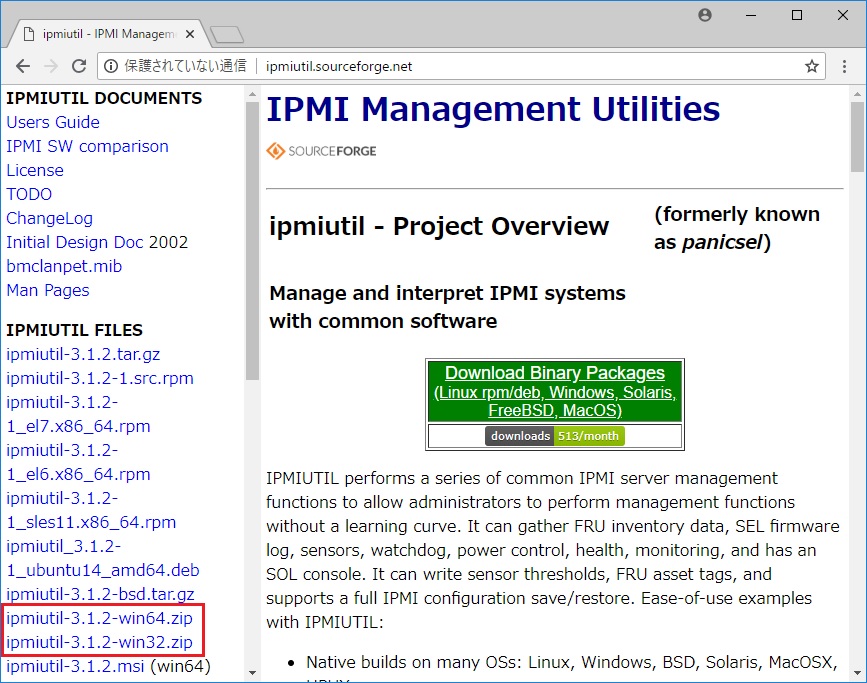
IPMI Management Utilities 設定
ダウンロードしたzipファイルを解凍します。
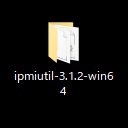
フォルダを任意の場所(本解説ではC:\)に移動します。
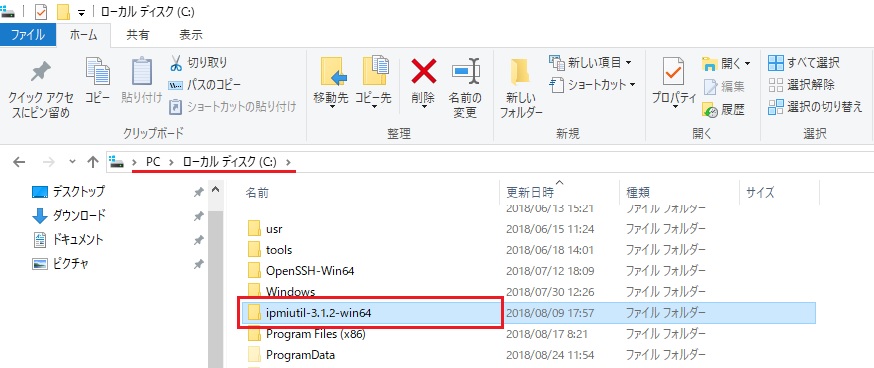
Pathが通っていないので、このフォルダをPathに追加します。
[システムの詳細設定]をクリック
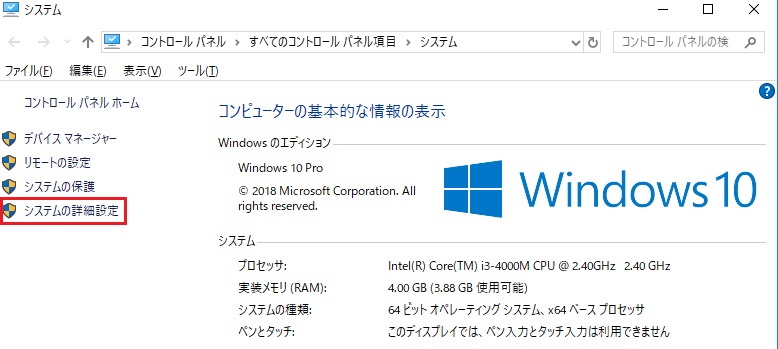
[詳細設定]タブの[環境変数]をクリック
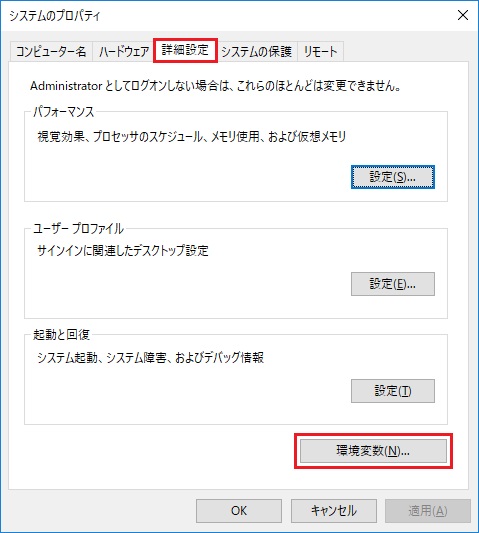
システム環境変数の中の[Path]を選択して、[編集]をクリック
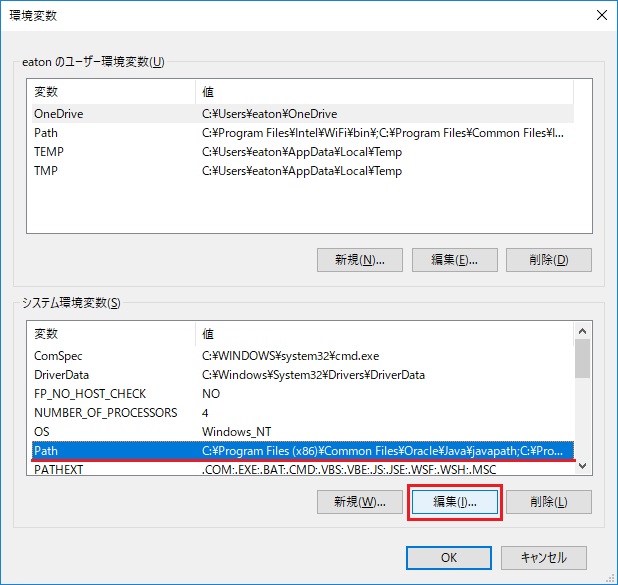
[新規]をクリック
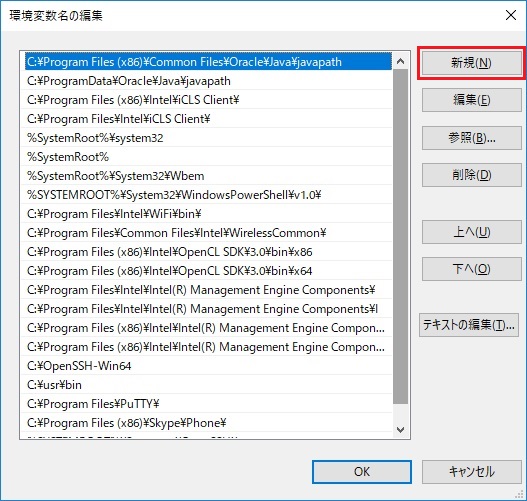
ipmiutilフォルダが置いてある場所を記入して[OK]
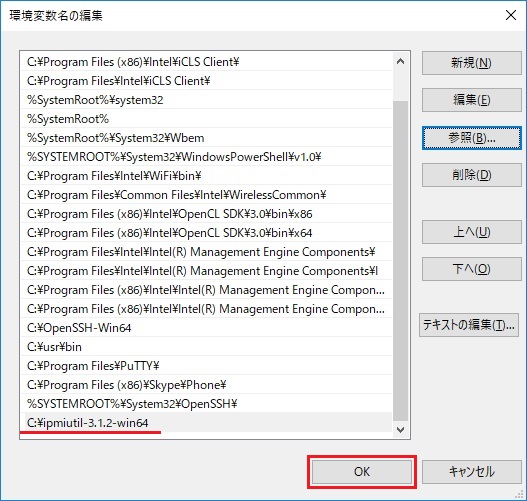
OKを押します
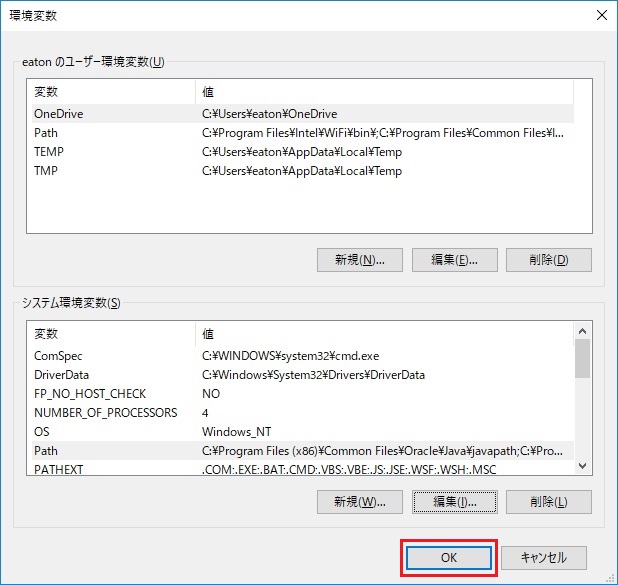
IPMI Management Utilities 確認
コマンドプロンプトを起動して[ipmiutil]と入力してエンター。
IPMIの使い方が表示されたら、IPMIの設定は完了です。
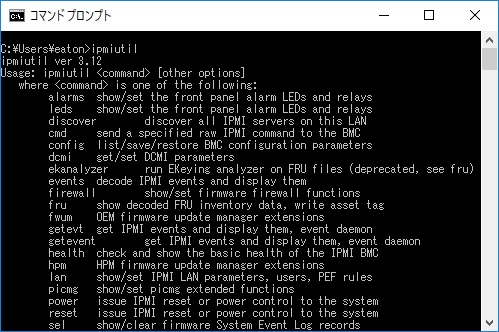
IPMIでリモートのサーバを起動する
起動コマンド
ipmiutil power -u -N IPアドレス -U ユーザ名 -P パスワード
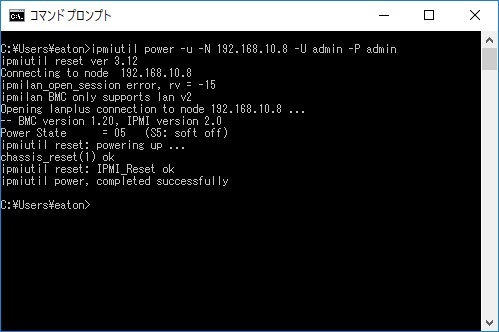
おわりに
IPMIは、リモートからの電源ON/OFFだけでなく、ハードウェアの状態の確認、コンソールリダイレクションでも使用される事が多いです。
以上、村田@ダイトロンがお届けしました。